maxdos u盘版是一个可以安装到U盘中的国产DOS工具,即U盘DOS启动盘制作工具。一个非常优秀的DOS工具,可以为您的系统加入DOS以及一键备份恢复系统功能,可以制作成MaxDOS U盘启动盘,使用更方便。支持进入DOS时设置密码,且密码采用MD5加密,纯绿色软件,不写引导区。内置200多种100M及1000M网卡驱动,实现GHOST网络刻隆及DOS下访问局域网的共享资源,全中文的操作方式,让您使用时更简单,并且支持DOS下五笔拼音输入及中文文件操作。本站提供该软件免费下载端口,欢迎有需要的朋友免费下载体验。
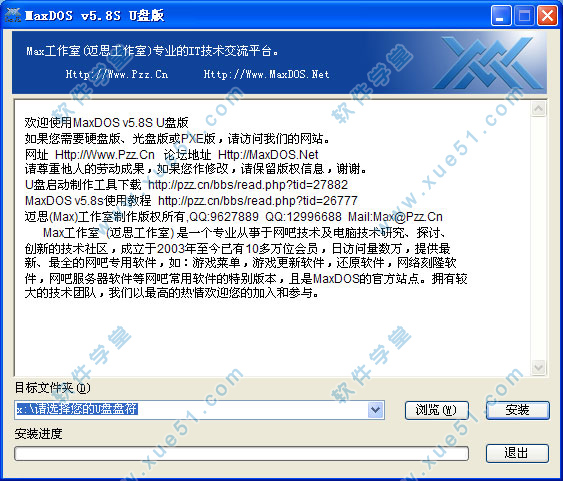
主要功能
1、本软件的用处在于给装好的 Win2K/XP/2003系统加入DOS入口,方便维护与备份还原系统。
2、支持进入DOS时设置密码,且密码采用MD5加密.纯绿色软件,不写引导区。
3、内置200多种100M及1000M网卡驱动,实现GHOST网络刻隆及DOS下访问局域网的共享资源。
4、全中文的操作方式,让您使用时更简单,并且支持DOS下五笔拼音输入及中文文件操作。
5、完全傻瓜化的网刻模式,让没用过本软件的用户也能轻松实现网刻。
6、支持引导自已制作IMG镜像,而且理论上支持引导自己制作的无限大小IMG镜像。
7、支持全中文的一键恢复/备份,让您备份/恢复系统时更简便。
8、支持系统盘为NTFS分区及读写NTFS分区内容,并且操作NTFS文件及文件夹。
9、内置常用软件如:DISKGEN,SPFDISK,GHOST,NTFSDOS,
AEFDISK,NETCOPY等软件。
11、支持DOS下清除 WINDOWS 2000/XP/2003 登陆密码,且不会对系统造成破坏。
12、支持DOS下访问USB设备,如U盘,USB硬盘,USB光驱,闪存卡,内存卡等。
制作方法
1、选择您要通过哪媒体创建U盘启动,由于我们制作的是DOS启动,所以我们选择“创建带迷你DOS系统的可启动闪存盘。
2、请选择您的启动文件来源,如果没有,可以选择“任何基于DOS的软盘或软盘镜像”。
3、然后在下图中选择你的DOS启动盘的软盘镜像,如果您没有,可以选择FLASHBOOT安装目录中的由我们集成的DOS98.IMG镜像,此镜像已包含MSDOS 7.1的启动文件。
4、然后在下图中选择您的U盘的盘符,如果未找到,请点击“刷新列表”。
5、在这一步选择U盘的启动模式,大家的都USB-ZIP的启动模式相对来说兼容性,及稳定性都相对要好,而且启动后就直接是A盘符,这样大大的方便了我们制作DOS启动。所以这里我们建议您选择USB-ZIP模式,如果您要保留U盘的资料请先选中启动模式如:USB-ZIP,然后再选择“保留磁盘数据”这样可以不格式化U盘而直接制作引导了。
6、点击“完成”待程序写入完文件后,即可关闭该程序,这样您的U盘已经具备启动功能了。
7、此软件由Max亲自测试,由于此程序制作的启动程序比USBBOOT的稳定性及兼容性都要高,并且在我测试的机器中引导出来的USBZIP模式都可以成功的识别为A盘,最值的一提的是该程序支持超过2G的大U盘制作为USBZIP模式,为了测试此软件,我还特意花了400大洋买了个2G的大U盘来测试,不过还是值的该U盘的读写速度在20M/秒,这是其它的U盘无法具备的。
8、到这里U盘已经具备启动功能了,然后下载软件程序包 ,打开安装程序,把安装目录指向你U盘的跟目录,然后点击安装,即完成了制作了。
9、重新启动您的计算机,在计算机启动的第一画面上按"DEL"键进入BIOS(可能有的主机不是DEL有的是F2或F1.请按界面提示进入),选择BIOS FEATURES SETUP,将Boot Sequence(启动顺序)设定为USB-ZIP,第一,设定的方法是在该项上按PageUP或PageDown键来转换选项。设定好后按ESC一下,退回BIOS主界面,选择Save and Exit(保存并退出BIOS设置,直接按F10也可以,但不是所有的BIOS都支持)回车确认退出BIOS设置。
10、设置完成后,将您制作好的MAXDOS U盘插入USB接口(最好将其他无关的USB设备暂时拔掉)重新启动您的计算机,计算机即自动引导您的U盘。
使用教程
如何使用u深度软件工具箱进行磁盘分区?1、首先你的准备一个U深度u盘启动盘。然后将其连接电脑usb接口,重启电脑,当画面显示开机的图标时你再快速启动快捷键进入选择界面,
请记住选择u盘的选项同时按下回车建确定,当进入u盘深度主菜单后选择【07】工具箱增强版菜单开始运行。
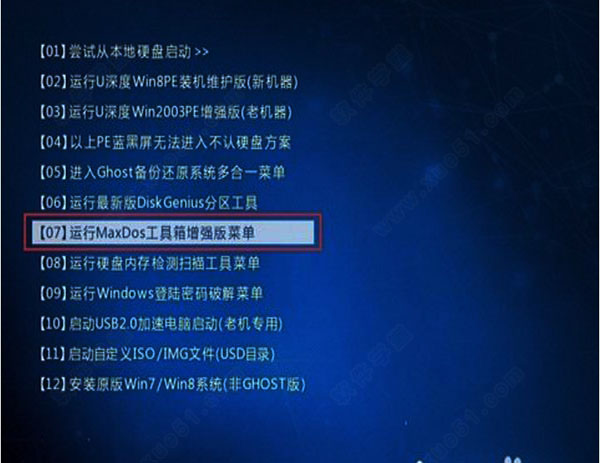
2、接着我们再继续选择【02】运行MaxDos9.3工具箱增强版G,继续按回车确定。

3、接着下一步我们在新的界面中来移动方向键选择“K.XMGR”模式还是继续按回车键确认
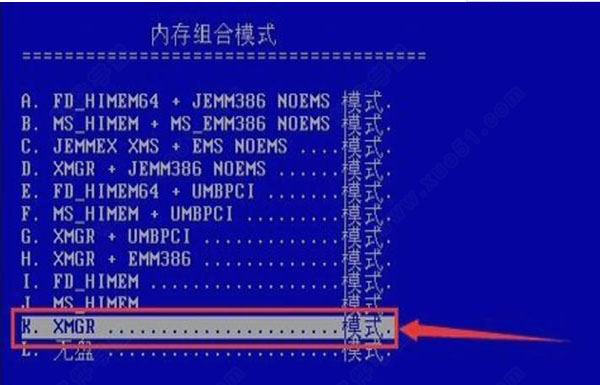
4、到了这一步你会看到在“主菜单”界面中然后这时你选择7.进入命令模式,回车键进入
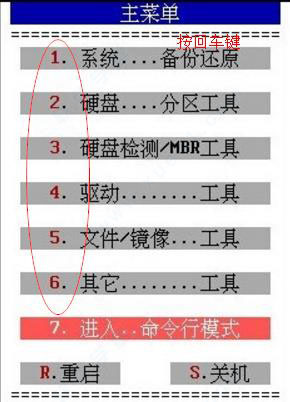
5、这时候先别急着点击下一步,这时候我们在DOS命令窗口中,输入aefd,按回车键确定即可进入分区工具界
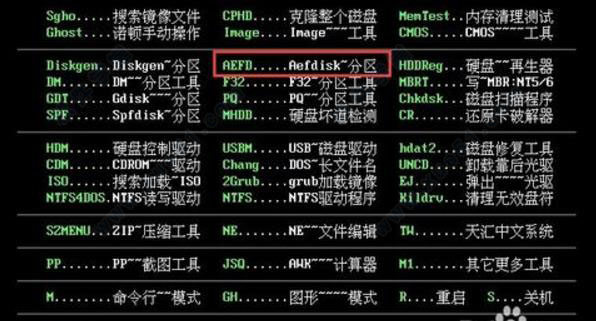
6、到了这一步,你只要看到屏幕上出现Aefdisk分区工具窗口,这时候我们只要在分区前的设置工作就行了
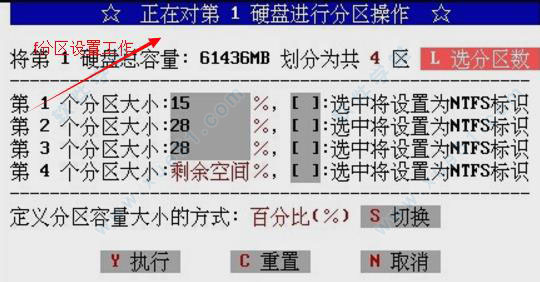
7、最后一步就是最后等待工具分区完成,当屏幕显示成功的样子你就可以退出工具或是重启的选项

注意事项
1、制作启动盘之前请备份好U盘上有用的数据,最好能完全格式化一遍U盘。
2、有NTFS分区的硬盘或多硬盘的系统,在DOS下硬盘的盘符排列和在Windows中的顺序可能不一样,请大家自行查找确定,以免误操作。
3、U盘启动盘出现问题主要原因:
①主板不支持U盘启动(或支持的不完善)。
②某些DOS软件(尤其是对磁盘操作类的)对U盘支持的可能不是很好。
③U盘是DOS之后出现的新硬件,种类比较繁杂,而且目前绝大多数的USB设备都没有DOS下的驱动,目前使用的基本都是兼容驱动,所以出现一些问题也在所难免。
④U盘本身质量有问题。
⑤经常对U盘有不正确的操作,比如2000、XP、2003下直接插拔U盘,而不是通过《安全删除硬件》来卸载。
4、有些主板(尤其是老主板)的BIOS中不支持U盘启动,所以会找不到相应的选项。如果有此问题,只能是刷新BIOS解决,如果刷新BIOS未解决,只能放弃了。
5、如果启动U盘在使用中发生问题,请试试下面的方法:
①换成其他的工作模式(ZIP、HDD、FDD)。
②选择DOS启动菜单中其他的选项。
③更换一个不同品牌的U盘重新制作一次。
④把U盘拿到其他品牌的电脑上试一下能不能正常工作。
更新日志
MaxDOS U盘版 V9.3
1、升级GHOST为11版,对网刻及菜单的上选项进行优化,可避免刻盘后分区大小不一问题。
2、增加对SATA,SCSI,1394,PCMCIA设备的驱动支持。
3、改进安装程序,全面解决安装时卡在注册字体问题。
4、改进如果将密码设为空?.舳后依然出现输入密码?新版本中默认密码为空。
5、改进全面兼容系统不在第一分区,或者系统有隐藏分区不能启动的问题。
6、全面改进一键备份/还原程序,可实现安装时自己设定存放备份镜像的路径,DOS下备份或。
7、还原系统时实现自动化,并自动将备份镜像文件名改为 sysbak.max 避免被病毒删除。
8、增加8种INTEL新出的网卡驱动及增加5种Marvell和Attansic L2网卡驱动。
9、增加可直接在DOS下向服务器上传GHOST分区/全盘镜像,可实现真正免折硬盘网刻。
10、由于NETCOPY及小哨兵网刻程序不稳定已经去除。
11、改进对一些新主板的支持,如进入MAXDOS时自动重启现像,或进不了GHOST现像。
12、加入EZCOPY软件,经测试真正实现免做镜像网刻。
13、增加在WINDOWS下直接查看系统是否备份,此功能在开始菜单的,迈思工作室下。
14、在多个细节进行改进,优化,修复有些小BUG问题。
15、添加硬盘还原卡破解程序crdisk以及PQ,DM等硬盘管理程序(限加强版)。
16、替换VIA 100m,DLINK530,RTL8169网卡驱动为较稳定的版本。
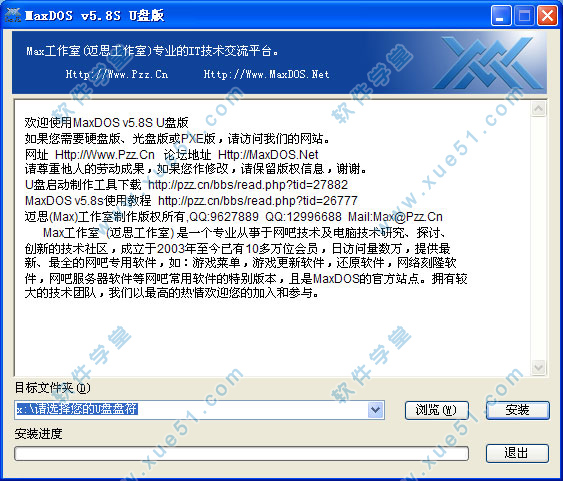
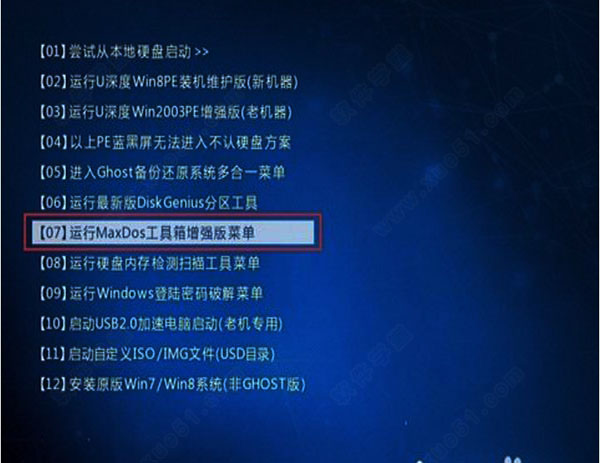

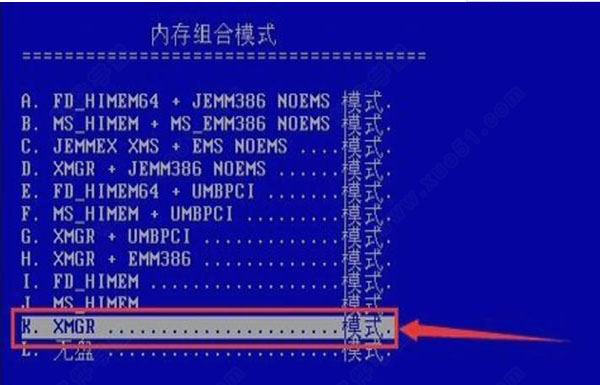
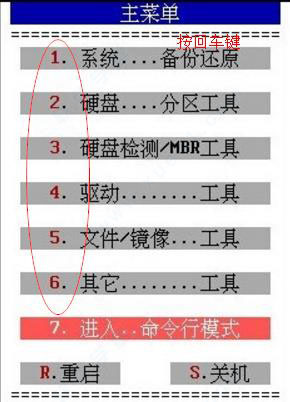
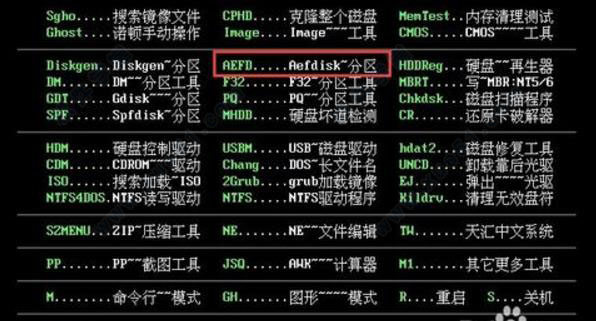
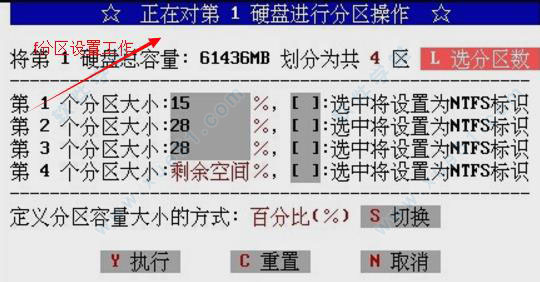

0条评论